Mac
- 1. Video/Audio konvertieren Mac+
-
- 1.1 VOB zu MP4 Mac
- 1.2 AVI zu MP4 Mac
- 1.3 AVCHD auf Mac konvertieren
- 1.4 MOV zu MP4 Mac
- 1.5 Audio auf Mac konvertieren
- 1.6 Kostenlose DVD Brenner Mac
- 1.7 10 Free Video Converter für Mac
- 1.8 CD auf Mac kopieren
- 1.9 Audio auf CD brennen Mac
- 1.10 Beste GIF Maker für Mac
- 1.11 PPT zu Video Mac
- 1.12 Top 8 Datei-Converter für Mac
- 2. Bildschirmaufnahme Tipps Mac+
- 3. Foto-/Video bearbeiten Mac+
-
- 3.1 MP4 bearbeiten Mac
- 3.4 Top 10 Videokomprimierer Mac
- 3.5 Photo Viewer für Mac
- 3.6 Bild schneiden auf Mac
- 3.7 Top 10 Image Editor Mac
- 3.8 JVC Camcorder Videos konvertieren
- 3.9 Screenshot machen Mac
- 3.10 Snipping Tool verwenden Mac
- 3.11 Kamera Video Converter Mac
- 3.12 HEIC in JPG umwandeln Mac
- 3.13 Beste Zeichenprogramme für Mac
- 3.14 Photo Organizer für Mac
- 3.15 Fotogröße ändern auf Mac
- 3.16 Beste Photo Editor für Mac
- 3.17 PNG zu JPG Mac
- 3.18 TIFF zu JPEG Mac
- 3.19 3 Wege zum Umwandeln von AI in SVG
- 3.20 Die 3 besten Methoden zum Umwandeln von Bildern in SVG
- 3.21 Top 10 SVG-Converter empfohlen
- 4. Andere Tipps & Tricks+
-
- 4.1 Download Youtube Video Mac
- 4.2 Filme auf DVD brennen Mac
- 4.3 An Intel Mac VS ARM
- 4.6 Top 15 Mac Apps 2021
- 4.7 Alles über macOS 11 Big Sur
- 4.8 How-to: Daten zwischen Macs übertragen
- 4.9 Tipps zur Verwendung der Mac Magic
- 4.11 15 Tipps für neue Mac-Nutzer
- 4.12 Beste Spiele für Mac 2021
- 4.13 Toast Titanium Alternativen Mac
- 4.14 Beste 12 Alternativen zu CleanMyMac
- 4.15 Collage erstellen Mac
- 4.16 Beste Stimmverzerrer App für Mac
- 4.17 Instagram-Post vom Mac aus
- 4.18 Wie man Mac-Bildschirm teilt
- 4.19 iMesages ausschalten
- 4.20 Wie man Airplay Video zu Mac
- 4.21 Wie man SF2-Datei öffnet
- 4.22 Wie man MD-Datei öffnet
- 5. Video-Abspielen Mac+
Alle Themen
- Bild-Editor
- KI Tools
- Videos Konvertieren
- Video Bearbeiten
- DVD Tipps
- Mehr Werkzeuge
- Social Media Tipps
- Ferien
- Benutzer des Films
- Benutzer der Kamera
- Benutzer im Bildungsbereich
- Weitere Tipps
Top 11 Bildbetrachter für Mac, die Sie nicht verpassen sollten
"Was ist der beste Bildbetrachter für OS X, der sich wie der in Windows eingebaute Bildbetrachter verhält, sodass man mit den Pfeiltasten durch die Bilder gehen oder eine Diashow anzeigen kann?" ---Frage von Quora
Wenn Sie bei der Suche nach dem besten Bildbetrachter für Mac in der gleichen Zwickmühle stecken, ist dieser Artikel wie für Sie gemacht. Obwohl Sie Bilder mit der eingebauten Preview App einfach betrachten können, sind die Vorschauen möglicherweise nicht groß genug, um zu bestimmen, welche Fotos die beste Qualität haben. Also, ohne viel Zeit zu verschwenden, hier sind die besten MacOS Bild Viewer Apps zum Herunterladen im Jahr 2025.
1. Pixea
URL: https://www.imagetasks.com/pixea/
Pixea ist eine schöne Bildbetrachtungs-App für macOS, dank des minimalistischen und modernen UIs. Hier können Sie praktisch jedes Bilddateiformat anzeigen, einschließlich HEIC, JPEG, PNG, GIF, PSD, RAW und so weiter. Zusätzlich zu den grundlegenden Bildbetrachtungsfunktionen ermöglicht Pixea dem Benutzer auch die Bearbeitung von Fotos durch Drehen, Spiegeln, Anzeigen von EXIF Daten und mehr. Außerdem verfügt Pixea über mehrere Tastaturkürzel, die Ihnen die Arbeit erleichtern.
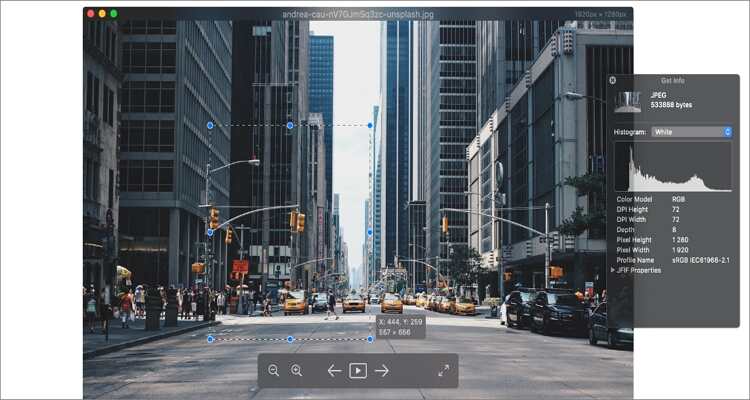
2. Xee
URL: https://apps.apple.com/us/app/xee-image-viewer-and-browser/id639764244?mt=12
Trotz des sperrigen Namens erledigt diese Bild Viewer App ihre Aufgabe mit minimalem Aufwand. Sie ist der nativen Preview App sehr ähnlich, denn mit Xee können Sie schnell durch Bildordner blättern und Dateien kopieren. Wie Pixea können auch Xee-Benutzer die meisten Standard-Fotoformate wie JPEG, CR2, TIFF, PNG, TIFF, etc. anzeigen. Sie können auch Fotos in verschiedenen Stilen, einschließlich Vollbildmodus, anzeigen - und das alles für nur 3,99 $.
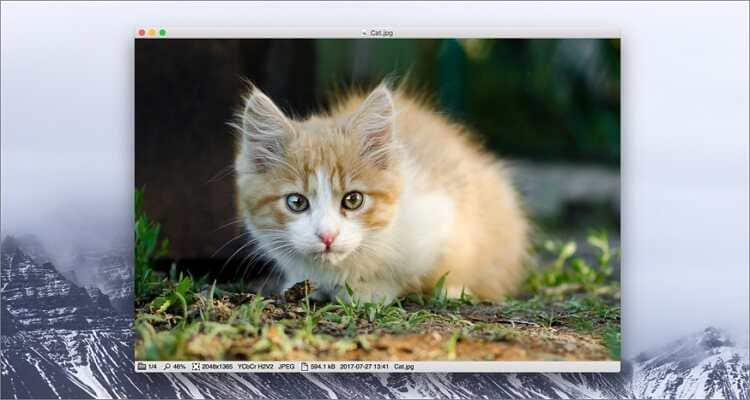
3. LilyView
Die Dritte App auf dieser Wettbewerbsliste ist niemand anderes als LilyView. Sie ist einfach, elegant und effizient. Mit dieser einfachen App genießen die Benutzer eine schnelle und reaktionsschnelle Bildbetrachtung, unabhängig von der Bildgröße. Außerdem können Sie Ihre Bilder durch Drehen und Zoomen ohne Qualitätsverlust retuschieren. Insgesamt ist es supereinfach, mit LilyView durch Fotoordner zu blättern.
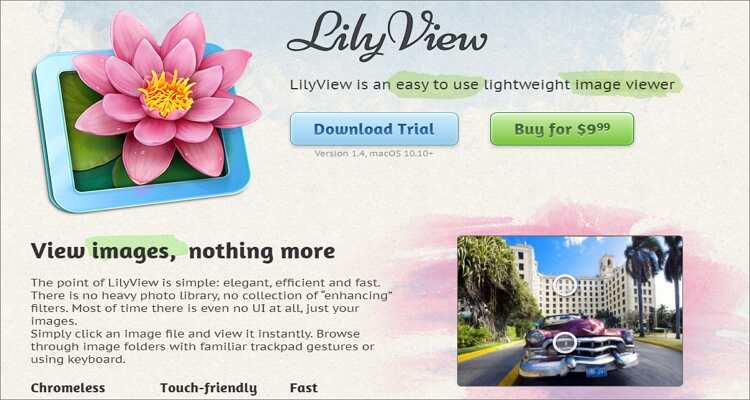
4. ApolloOne
ApolloOne bietet Anwendern eine schnelle, effiziente und funktionsreiche Plattform zum Durchsuchen der Bildergalerien ihres Macs. Alles, was Sie tun müssen, ist die App zu installieren und ein Foto doppelt anzuklicken, um es auf ApolloOne zu betrachten und zu bearbeiten. Damit können Sie Bilder mit nur wenigen Mausklicks spiegeln und drehen. Sie kann auch EXIF Informationen anzeigen und erlaubt Ihnen, die Schriftgröße zu ändern. Und noch etwas: Sie können Fotos direkt an Twitter, Facebook, Airdrop, etc. senden.
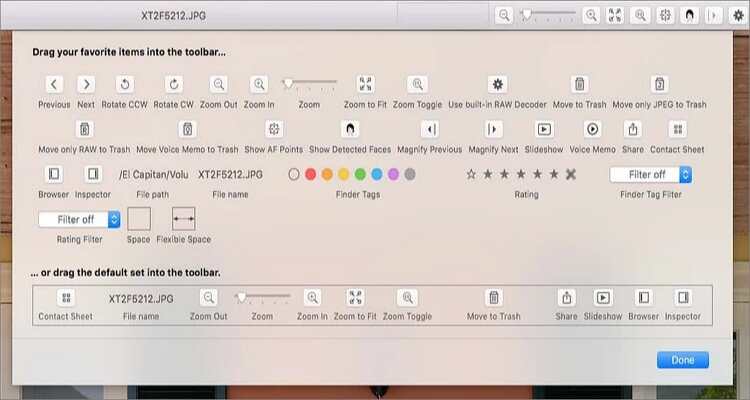
5. Phiewer
URL: https://apps.apple.com/us/app/phiewer-image-viewer/id1226444549?mt=12
Phiewer ist wohl der beste Bildbetrachter für Mac in dieser Liste. Diese beliebte App lässt sich schnell und unkompliziert mit Ihren Fotos, Videos oder auch Audiodateien verwenden. Der Benutzer kann Bilder im Vollbildmodus betrachten und bietet außerdem einfache Bedienelemente und Tastatur Shortcuts für schnelle Prozesse. Außerdem können Sie Effekte hinzufügen, EXIF Daten sehen, drehen und so weiter. Und das Beste ist, dass der Benutzer die Bilder im Diashow-Modus betrachten kann, indem er einfach auf die Wiedergabetaste klickt.
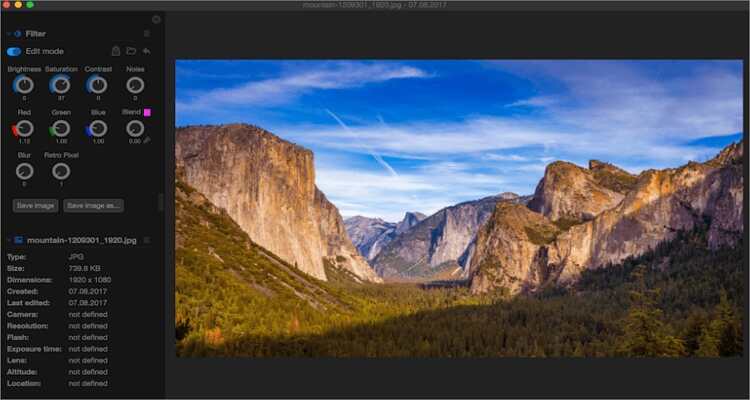
6. qView
qView hebt sich in dieser Liste von der Masse ab, weil es eine Open-Source-Software ist. Im Wesentlichen bedeutet dies, dass Sie für die Nutzung dieser Bildbetrachtungs App nicht bezahlen oder ein Abo abschließen müssen. Abgesehen davon ist die Benutzeroberfläche von qView minimalistisch gehalten, so dass sie sowohl von Profis als auch von Anfängern sehr einfach und bequem zu bedienen ist. Überraschenderweise opfert die App nicht die Funktionalität für die Einfachheit. Hier können Benutzer grundlegende Funktionen wie das Anzeigen von EXIF Informationen, das Drehen und Spiegeln von Bildern und mehr nutzen. Und vergessen Sie nicht, die zahlreichen anpassbaren Tastatur Shortcuts zu nutzen.

7. Fragment
URL: https://apps.apple.com/us/app/fragment/id551989875
Fragment ist ein ausgezeichneter alternativer Bildbetrachter für Desktops. Er ist leicht und einfach zu bedienen. Aber lassen Sie sich nicht täuschen, denn Fragment hat viele einzigartige Funktionen unter der Haube. Zunächst einmal ist er schnell zu starten und bietet einen schnellen und flüssigen Bildladeprozess. Zweitens ermöglicht er Ihnen, Bilder in einem Gruppen-in-Gruppen-Modus zu sortieren und zu gruppieren, um in Zukunft schneller auf Fotos zugreifen zu können. Und drittens können Anwender über 55 Übergangseffekte hinzufügen, zuschneiden, drehen und animierte GIFs anzeigen.
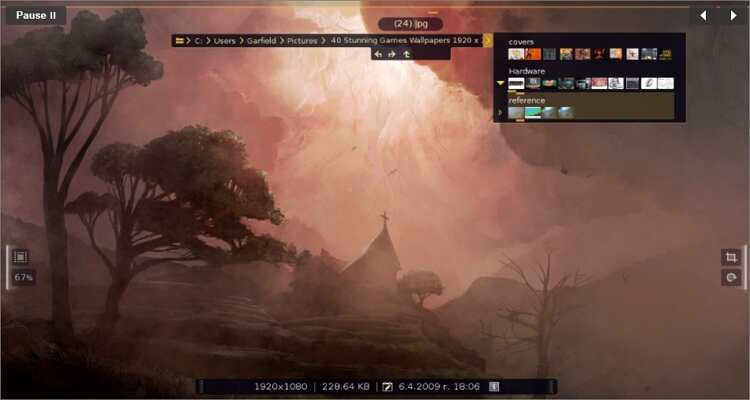
8. Lyn
Lyn ist ein schöner Bildbetrachter für Mac, der einfach und schnell ist und mit macOS 10.9 oder höher kompatibel ist. Nach der Installation von Lyn genießen Sie eine kostenlose 15-tägige Testphase, nach der Sie entscheiden können, ob Sie die App kaufen möchten oder nicht. Unserer Meinung nach ist das Beweis genug, dass Lyn eine zuverlässige App ist. Um schnell voranzukommen, bietet Lyn eine außerordentlich vielseitige und unkomplizierte Benutzeroberfläche mit zahlreichen Bildbearbeitungsfunktionen. Sie können Helligkeit, Farbtemperatur und Kontrast einstellen, EXIF Daten anzeigen und sogar Bilder in Schwarz-Weiß umwandeln.
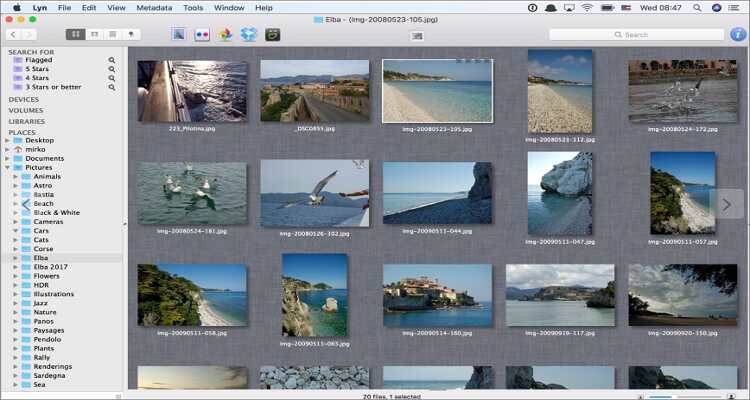
9. Lightgallery
Lightgallery ist eine moderne Bildbetrachtungs-App für Windows-, Mac- und Linux-Betriebssysteme. Die hochgradig anpassbare Benutzeroberfläche unterstützt alle Standard Bildformate wie WebP, JPEG, PNG, GIF, TIFF, etc. Außerdem können Benutzer Fotos im Vollbild- und Diashow-Modus anzeigen. Sie können mit den Tastaturpfeilen und dem Ziehen mit der Maus zwischen den Folien navigieren. Außerdem können Sie Bilder durch einen einfachen Doppelklick vergrößern, um eine detailliertere Ansicht zu erhalten.
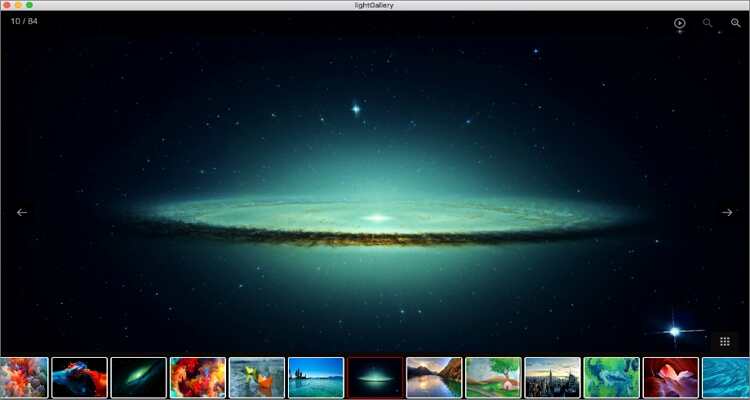
10. PhotoKilter
URL: https://apps.apple.com/ua/app/photokilter/id1507610833?mt=12
Den Abschluss der zehn besten macOS-Bildbetrachter-Apps bildet PhotoKilter. Mit diesem ordnerbasierten Bildbetrachter erhalten Anwender eine einfache Plattform zur Bildbetrachtung und einige wichtige Tools zur Fotobearbeitung. Die App ermöglicht dem Benutzer, Lichtverhältnisse zu korrigieren, zu drehen, zuzuschneiden, EXIF Daten anzuzeigen und den Horizont zu begradigen. Außerdem können Sie Fotos im Vollbild-, Diashow- oder Dia-Modus anzeigen. Sie müssen jedoch Mac OS X 10.9 oder eine neuere Version verwenden.

11. XnView
Mit XnView erhalten Sie ein hervorragendes Tool zum Organisieren von Bildern und eine Komplettlösung zum Bearbeiten Ihrer Fotos. Es ist einfach zu verstehen und zu bedienen und bietet verschiedene Bildbetrachtungsmodi, insbesondere Vollbild, Filmstreifen und Thumbnail. Sie können die Bilder auch im Diashow- oder Dia-Vergleichsmodus betrachten. Und natürlich kann der Benutzer EXIF Daten anzeigen und Fotos durch Ändern der Größe, Zuschneiden, Anwenden von Effekten, etc. bearbeiten.
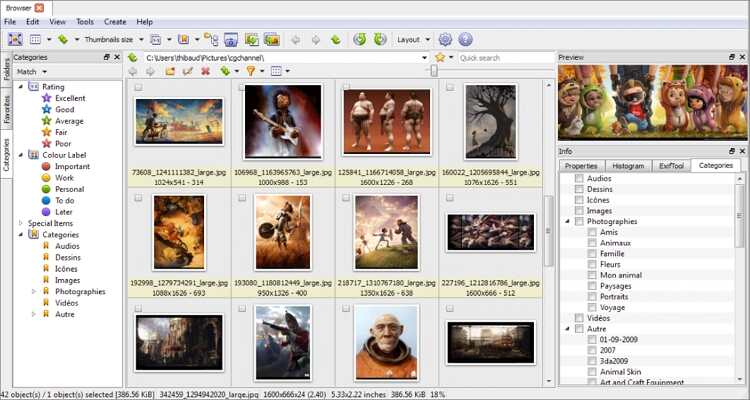
Und das wars schon! Mit dieser Bildbetrachtungs-App müssen Sie sich nicht die Mühe machen, Ihren Bildordner vor der Betrachtung zu organisieren. Wir empfehlen, eine App herunterzuladen, die zusätzliche Bearbeitungsfunktionen wie Zuschneiden, Drehen usw. bietet. Und falls wir Ihre bevorzugte Bildbetrachtungs-App nicht erwähnt haben, lassen Sie es uns bitte wissen.
Ihre umfassende Video Toolbox


 Konvertieren Sie Ihre iPhone HEIC-Bilder ganz einfach in JPG.
Konvertieren Sie Ihre iPhone HEIC-Bilder ganz einfach in JPG.



Lukas Schneider
staff Editor
Bewertung(en)